Cara mencadangkan profil browser Brave

Panduan lengkap untuk mencadangkan dan memulihkan profil pengguna di browser Brave dengan langkah-langkah yang jelas dan aman.
Commodore 64 adalah salah satu sistem komputer rumah terlaris pada masanya. Sayangnya, waktu itu sudah lama berlalu, dan mesin itu sudah tidak diproduksi lagi. Satu-satunya cara untuk menikmatinya di zaman modern ini adalah dengan emulasi.
Di Linux, Anda dapat memainkan game Commodore 64 melalui emulator Vice. Dalam panduan ini, kami akan memandu Anda melalui cara menyiapkan emulasi C64, cara menyimpan game, mengonfigurasi joystick, dan banyak lagi!
Catatan: TipsWebTech360 sama sekali tidak menganjurkan atau membenarkan pengunduhan atau distribusi file ROM secara ilegal untuk Commodore 64. Jika Anda memilih untuk menginstal Vice, silakan gunakan ROM game Anda sendiri yang telah Anda cadangkan ke PC Anda, secara legal.
Emulator Wakil mendukung berbagai macam sistem operasi Linux melalui repositori perangkat lunak mereka. Secara khusus, aplikasi ini mendukung Ubuntu, Debian, dan Fedora di repositori perangkat lunak resmi mereka. Selain itu, aplikasi ini mudah diinstal pada semua distribusi Linux melalui Flatpak.
Untuk menginstal emulator Wakil pada sistem operasi Linux pilihan Anda, buka jendela terminal dengan menekan Ctrl + Alt + T atau Ctrl + Shift + T pada keyboard. Kemudian, ikuti petunjuk baris perintah di bawah ini yang sesuai dengan sistem operasi Linux yang Anda gunakan.
Catatan: untuk hasil terbaik dengan aplikasi Vice, instal versi Flatpak. Jauh lebih mudah untuk pemula dan tidak memerlukan konfigurasi untuk digunakan.
sudo apt install vice cd /tmp wget https://www.zimmers.net/anonftp/pub/cbm/crossplatform/emulators/VICE/vice-2.4.tar.gz tar xvf wakil-2.4.tar.gz cd /tmp/vice-2.4/data/C64 cp charge kernal basic /usr/lib/vice/C64/
Anda harus mengaktifkan repositori perangkat lunak "Contrib" di Debian Linux sebelum mencoba menginstal Vice. Untuk mengaktifkan "Contrib", buka file sumber Anda di Nano.
sudo nano -w /etc/apt/sources.list
Di file, cari "main" dan letakkan "contrib" tepat setelahnya. Seharusnya terlihat seperti tangkapan layar berikut.
Setelah menambahkan "contrib" ke file sumber, simpan hasil edit di Nano dengan menekan Ctrl + O . Kemudian, jalankan perintah pembaruan .
sudo apt update
Terakhir, instal dan konfigurasikan Vice dengan perintah berikut.
sudo apt-get install vice cd /tmp wget https://www.zimmers.net/anonftp/pub/cbm/crossplatform/emulators/VICE/vice-2.4.tar.gz tar xvf wakil-2.4.tar.gz cd /tmp/vice-2.4/data/C64 cp charge kernal basic /usr/lib/vice/C64/
Menginstal Vice di Fedora Linux berarti mengaktifkan repositori perangkat lunak RPM Fusion Nonfree. Untuk mempelajari cara mengaktifkan RPM Fusion di Fedora Linux, ikuti panduan kami di sini .
Setelah RPM Fusion diaktifkan pada PC Fedora Linux Anda, emulator Wakil mudah diinstal dengan perintah berikut.
sudo dnf instal wakil
Sampai sekarang, emulator Wakil tidak memiliki dukungan untuk OpenSUSE Linux, dan tampaknya ini tidak akan berubah dalam waktu dekat. Jangan khawatir! Anda dapat menikmati program ini di SUSE dengan mengikuti instruksi Flatpak!
Emulator Wakil ada di Flathub yang tersedia untuk dipasang sebagai Flatpak. Untuk menginstal, pastikan Anda mengaktifkan Flatpak runtime di PC Linux Anda . Ketika Anda melakukannya, gunakan perintah berikut untuk menginstal program.
flatpak remote-add --if-not-exists flathub https://flathub.org/repo/flathub.flatpakrepo
flatpak instal flathub net.sf.VICE
Emulator Wakil, seperti semua aplikasi emulasi di Linux, memerlukan file ROM untuk memuat perangkat lunak. Untuk memulai emulator C64 Vice, tekan Alt + F2 pada keyboard untuk membuka jendela peluncuran cepat Anda. Kemudian, tulis perintah di kotak peluncuran untuk mengakses emulator.
x64
Atau, buka emulator Wakil dalam mode C64 dengan masuk ke "Permainan" di menu aplikasi Anda, dan cari Commodore 64, atau Vice (C64).
Dengan emulator Wakil terbuka dan dalam mode C64, unduh ROM game favorit Anda ke PC Linux Anda dan siapkan untuk digunakan. Kemudian, tekan Alt + A pada keyboard untuk meluncurkan dialog file terbuka.
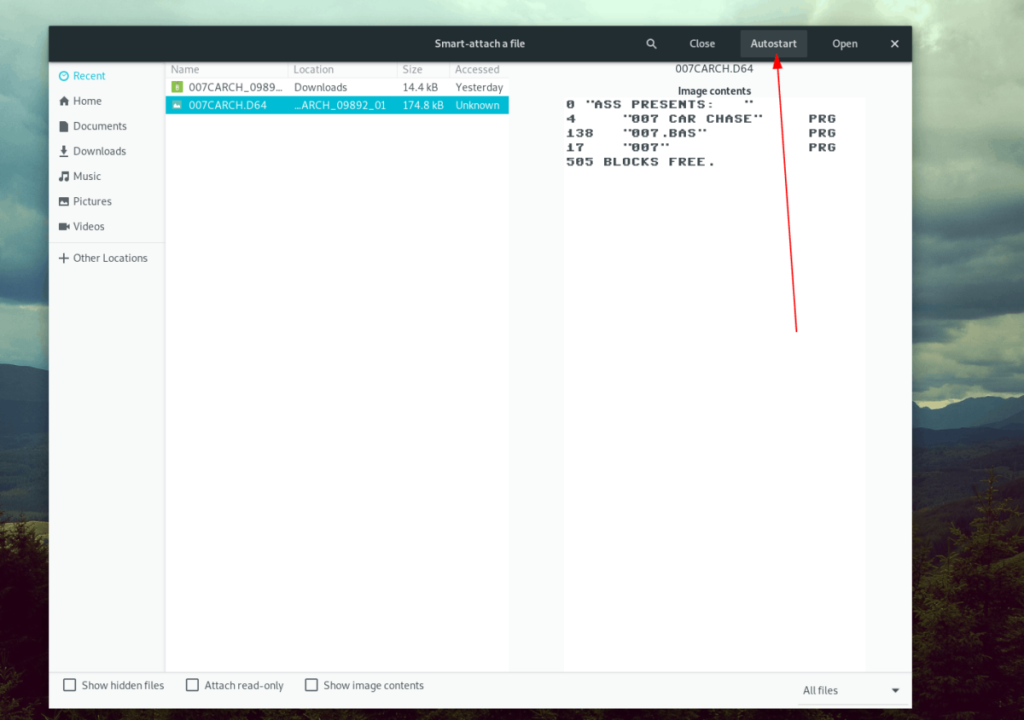
Jelajahi file ROM C64 di PC Linux Anda, pilih dengan mouse di UI, dan klik tombol "Autostart" untuk memuatnya di emulator sebagai program secara otomatis. Segera setelah file ROM dimuat, perangkat lunak Anda akan siap digunakan.
Perlu menyimpan game Commodore 64 Anda? Berikut cara melakukannya. Pertama, klik menu "Snapshot". Kemudian, setelah berada di menu, cari tombol "Quicksave Snapshot", dan klik. Game Anda akan langsung disimpan.
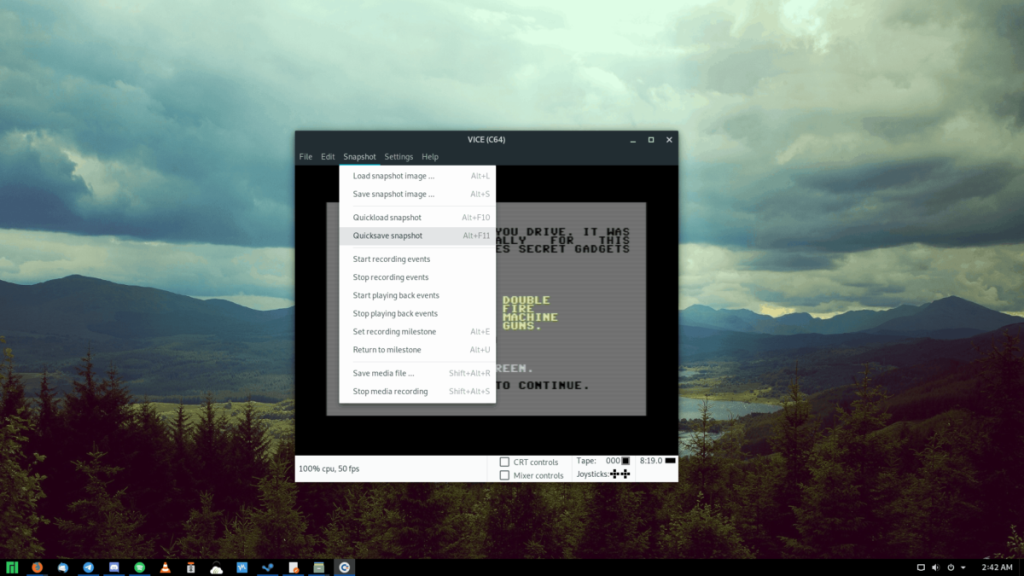
Untuk memuat game yang disimpan, buka menu "Snapshot", dan cari tombol "Quickload Snapshot". Pilih dengan mouse. Segera setelah "Quickload Snapshot" dipilih dengan mouse, penyimpanan game Anda akan dimuat ke dalam emulator.
Ingin mengonfigurasi pengontrol Anda untuk menggunakan fungsi Joystick pada emulator Wakil? Klik menu “Pengaturan”. Kemudian, cari tombol "Pengaturan" dan pilih untuk membuka area konfigurasi Wakil emulator.
Di area "Pengaturan" Vice, temukan "Perangkat Input" dan klik dua kali. Kemudian, pilih "Pengaturan joystick".
Di dalam “Pengaturan Joystick,” temukan “Joystick #1,” dan atur tarik-turun ke pengontrol game, keyboard, atau joystick USB Anda. Kemudian, klik menu tarik-turun “Userport Joystick #1”, dan atur ke “keyset A.”
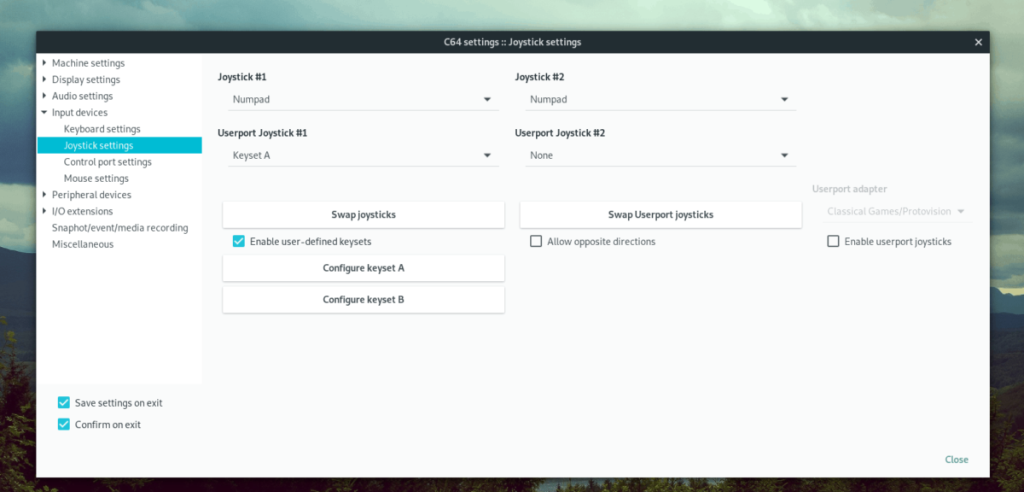
Setelah mengatur “Userport Joystick #1” ke “keyset A,” cari tombol “Configure keyset A” dan klik dengan mouse. Dari sana, gunakan UI untuk mengonfigurasi tombol pada joystick Anda.
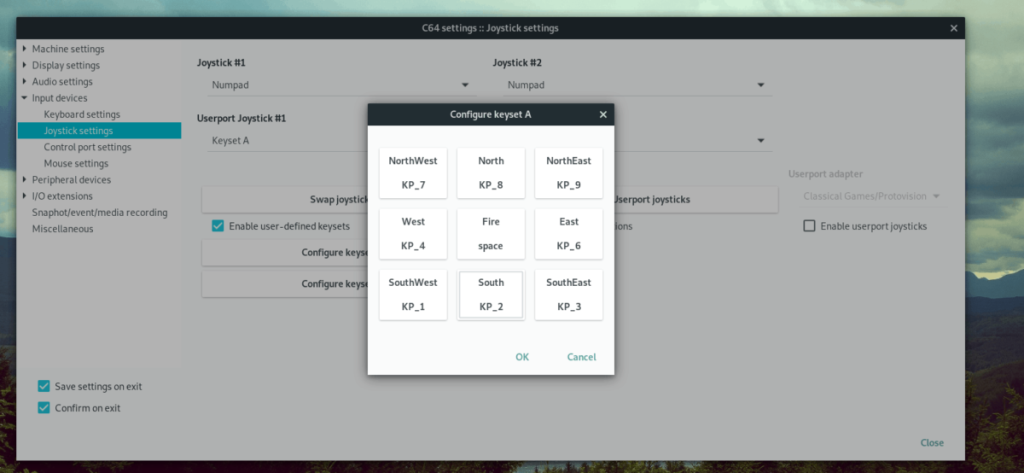
Panduan lengkap untuk mencadangkan dan memulihkan profil pengguna di browser Brave dengan langkah-langkah yang jelas dan aman.
Pelajari cara menginstal Linux Lite, sistem operasi berbasis Ubuntu yang ringan dengan antarmuka XFCE4.
Jika Anda menggunakan banyak PPA di PC Ubuntu dan baru saja meningkatkan ke Ubuntu 20.04, Anda mungkin memperhatikan bahwa beberapa PPA Anda tidak berfungsi, karena
Baru mengenal Linux dan ingin menambahkan musik Anda ke Rhythmbox tetapi tidak yakin bagaimana melakukannya? Kami dapat membantu! Ikuti panduan ini saat kami membahas cara mengatur
Apakah Anda perlu mengakses PC atau Server Ubuntu jarak jauh dari PC Microsoft Windows Anda? Tidak yakin tentang bagaimana melakukannya? Ikuti bersama dengan panduan ini saat kami tunjukkan kepada Anda
Apakah Anda menggunakan browser web Vivaldi sebagai driver harian Anda di Linux? Apakah Anda mencoba mencari cara untuk mencadangkan pengaturan browser Anda untuk penyimpanan yang aman? Kami
Cara Mengunduh Podcast Dari Terminal Linux Dengan Podfox
Cara Menemukan File Duplikat Dan Membersihkannya Di Linux Dengan FSlint
Apakah Anda membutuhkan klien podcast yang bagus dan elegan untuk desktop Linux Anda? Jika demikian, Anda perlu mencoba CPod. Ini adalah aplikasi kecil yang ramah yang membuat mendengarkan
TuxGuitar adalah alat pembuat musik open-source. Dengan itu, pengguna dapat membuat dan mengedit tabulasi gitar mereka sendiri. Dalam panduan ini, kita akan membahas bagaimana caranya








